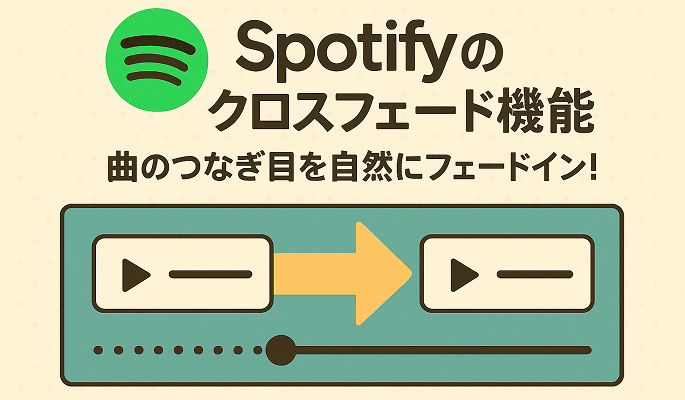
Spotifyでお気に入りのプレイリストを再生しているとき、曲の終わりと次の曲の始まりの間に「無音」が気になったことはありませんか?この無音が嫌いなら、Spotifyのクロスフェード機能が役に立っています。これは、再生中の曲が終わる前に次の曲をフェードインさせることで、曲と曲のつながりを自然にし、よりスムーズな音楽体験を提供してくれる便利な機能です。本記事では、Spotifyのクロスフェード機能とはどんなものかを詳しく解説し、異なるデバイスでの設定方法やおすすめの秒数まで、初心者でもすぐにわかるように紹介します。Spotify再生のつなぎをもっと快適にしたい方は、ぜひ最後まで読んでください!
パート 1. Spotifyのクロスフェード機能とは?
Spotifyのクロスフェード機能とは、再生中の曲が完全に終わる前に次の曲が徐々にフェードインして再生される機能です。これにより、曲と曲の無音をなくにし、より滑らかでノンストップの音楽体験が楽しめます。 たとえば、10秒のクロスフェードを設定すると、現在の曲の終わり10秒前から次の曲が再生され始め、両方の曲が重なりながら自然に切り替わります。まるでDJのようなシームレスな再生ができるのが魅力です。
類似機能:Spotify Automix
Spotify Automix 機能は特定のSpotifyプレイリストの楽曲間で、ビートに合わせたシームレスなトランジションを実現できる機能です。AutomixはAIによる自動DJ機能で、ユーザーが細かく秒数を設定することはできません。一方、Spotifyのクロスフェード機能は手動設定が可能で、好みに合わせてフェードの秒数(0〜12秒)を自由に調整できます。すべてのプレイリストやアルバムに適用できるため、よりカスタマイズ性の高い再生体験ができます。
注意:Spotifyのクロスフェード機能とSpotify Automix機能はSpotify Connectを使っている場合では使えません。
パート 2. Spotifyの曲をクロスフェードする
パート1でSpotifyのクロスフェード機能の概要がわかったところで、ここからは実際にSpotifyでクロスフェードを設定する方法を見ていきましょう。スマホとパソコンでは操作手順が少し異なるため、それぞれのデバイスに分けて詳しく解説します。
パソコン向け
- パソコンでSpotifyアプリを起動してログインします。
- 右上にあるプロフィールアイコンをタップして「設定」を選択します。
- 設定画面で下にスクロールして「再生」セクションを見つけます。
- 「曲をクロスフェードする」の項目をオンにします。
- 有効にすると、クロスフェードの時間を調整できるようになります。1秒から12秒の間で、クロスフェードを好きな長さに動かしてください。値が大きいほど、クロスフェード効果が長くなります。
- 曲、プレイリスト、アルバムを選択して再生を開始すると、次の曲を再生する時にクロスフェード効果が自動的に適用されます。
- 曲をクロスフェードさせたくない場合は、前述の手順を繰り返し、「設定」>「再生」>「曲をクロスフェード」に進み、この機能をオフに切り替えてください。
モバイルで向け
- モバイルまたはタブレットでSpotifyアプリを開きます。
- ホーム画面の左上にあるプロフィールアイコンをタップします。
- 「設定とプライバシー」を選択して入ります。
- 設定画面を下にスクロールし、「再生」セクションを見つけてタップします。
- その下にある「クロスフェード」を見つけてください。
- 「クロスフェード」を設定する前に、下にある「曲間なしで再生」の横にあるスイッチを切り替えます。これでクロスフェード機能が有効になります。
- クロスフェードのデュレーションが0秒のままだと、クロスフェードはデフォルトでオフになっています。デュレーションを希望の秒数に調整する必要があります。
- Spotifyで音楽を再生してみて、曲間の切り替えの違いを聞いてみてください。
- 曲をクロスフェードさせたくない場合は、「設定」>「再生」>「クロスフェード」に戻り、「曲間なしで再生」をオフに切り替えてください。
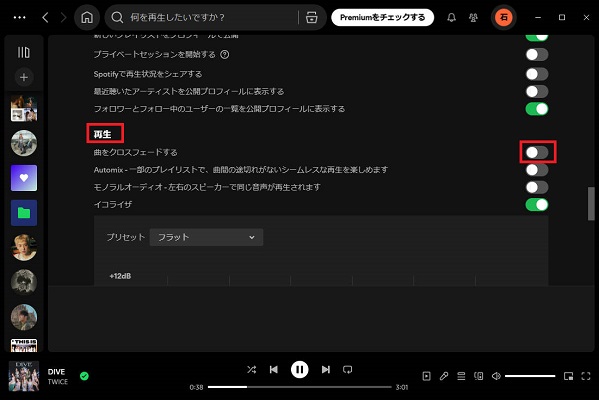
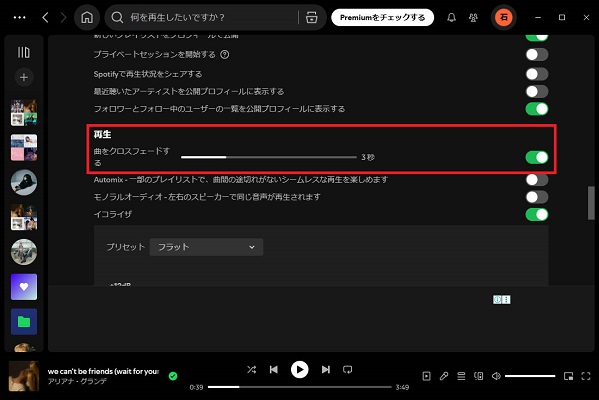
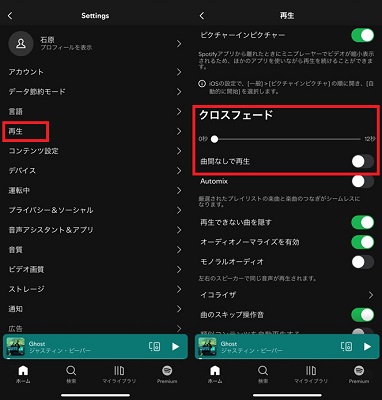
パート 3. Spotifyの曲をクロスフェードするベストな代替方法
Spotifyのクロスフェード機能は、Spotifyアプリで音楽をストリーミング再生するときに便利ですが、オフライン再生や他のデバイスではうまく使えない場合があります。また、Spotifyの曲をクロスフェードするそれだけでは満足できない方も多いです。たとえば、Spotifyの音楽を自分で編集・ミックスしたい場合、いくつかの制限があります。そんな時、ViWizard Spotify Music 変換ソフトの活用がおすすめです。
ViWizardを使えば、Spotifyからすべての曲、プレイリストなどをMP3などの汎用形式でダウンロードできます。DRM制限を解除することで、Spotifyの曲を他のデバイスや音楽編集ソフトでも自由に使えるようになります。これにより、クロスフェードできるプレーヤーに転送してオフラインでも細かく調整したり、好きな順番で曲をつなぎ合わせたり、さらに高度な音楽体験を作ることができるようになります。
- Spotifyの楽曲、プレイリスト、ポッドキャスト、オーディオブックを最大15倍速で超高速ダウンロード
- Spotifyの音楽をMP3、FLAC、WAV、AIFF、M4A、M4B形式にロセレス変換
- Spotifyの曲をあらゆるデバイスで制限なしにオフライン再生可能
- Windows&macOSに対応し、内蔵のSpotifyウェブプレーヤーとシームレスに連携
Step 1Spotifyアカウントでログイン
まず、公式サイトからViWizardをインストールして起動したら、最初にSpotifyアカウントでログインします。ソフトには内蔵されたSpotifyのウェブプレーヤーが搭載されており、通常のSpotifyと同じように操作できるため、違和感なく利用できます。
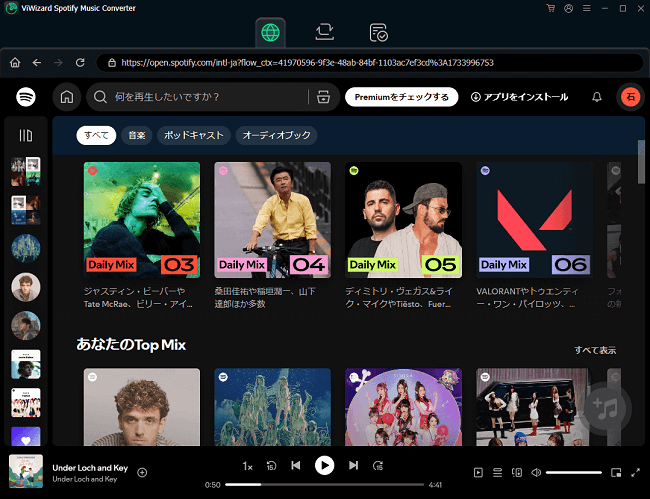
Step 2出力設定を行う
ログインが完了したら、次に出力形式の設定を行いましょう。MP3、WAV、FLACなど、自分の用途に合った形式を選び、出力フォルダや音質も自由にカスタマイズできます。
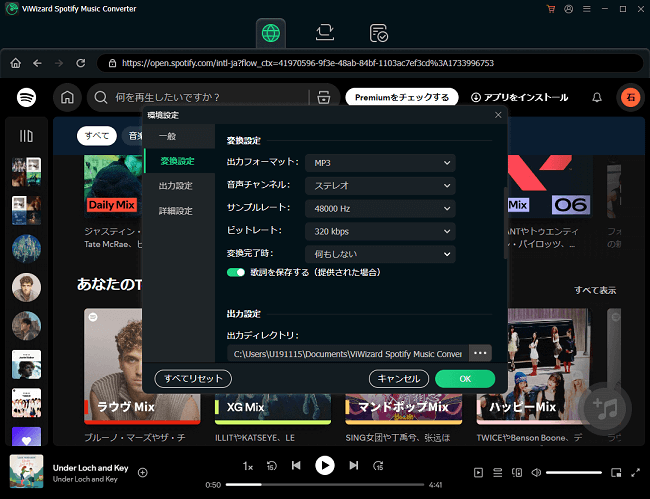
Step 3ダウンロードしたいSpotifyの曲を選択
設定が済んだら、ダウンロードしたい曲やプレイリストを内蔵プレーヤーで開き、右下にある「+」ボタンをクリックするだけで変換リストに追加できます。
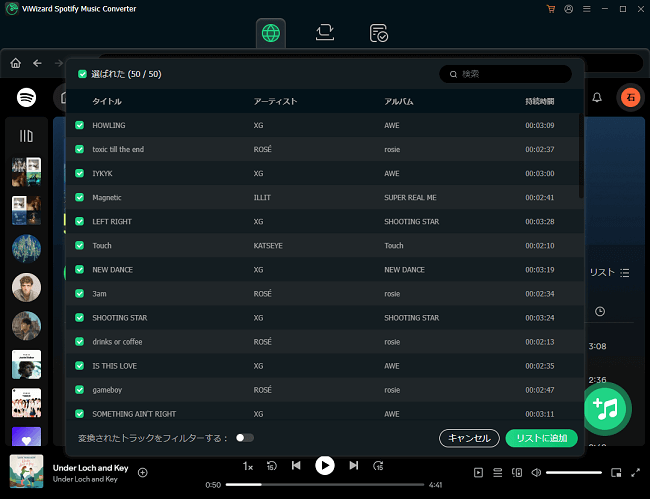
Step 4Spotifyの曲をダウンロードしてオフラインでクロスフェード
準備が整ったら、「変換」ボタンをクリックすれば、Spotifyの音楽が一括で指定の形式に変換され、パソコンに保存されます。こうしてダウンロードした音楽ファイルは、クロスフェード対応の音楽編集ソフトやプレイヤーに取り込んで、より滑らかな再生や自由な編集が可能になります。Spotifyの曲をオフラインでもクロスフェードさせて楽しみたい方にとって、ViWizardはまさに理想的なツールです。
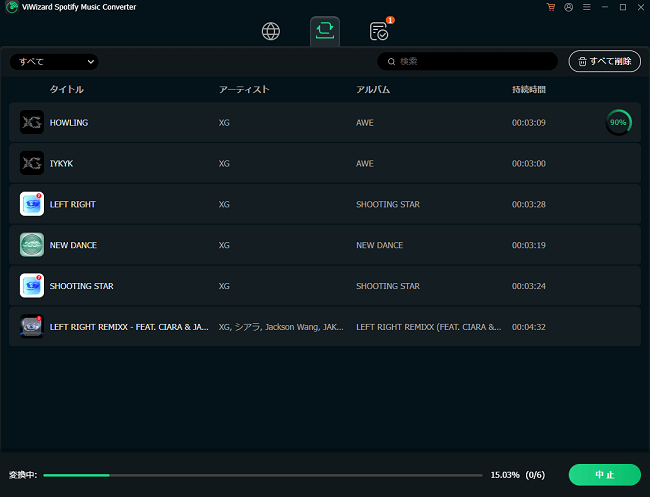
パート 4. Spotifyのクロスフェード機能に関するよくある質問
Spotifyの曲をクロスフェードできないのはなぜ?
Spotifyのクロスフェード機能は何秒がおすすめ?
Spotifyのクロスフェードをどのようにオフできますか?
無料でSpotifyのクロスフェード機能を利用できますか?
パート 5. まとめ
Spotify のクロスフェード機能を活用すれば、自分の音楽リスニング体験を向上することができます。ただし、オフラインでもSpotify のクロスフェード機能を利用したい場合、あるいはDJアプリでSpotifyの音楽をミックスするなど、もっと自由にSpotifyの曲を活用したいという方には、やはりViWizard Spotify Music 変換ソフトの利用をおすすめします。
このツールを使えば、Spotifyの曲をMP3などの汎用形式に変換して保存でき、オフライン再生はもちろん、さまざまなデバイスや編集ソフトで自在に活用することができます。ぜひダウンロードボタンをタップして一度試してみてください。
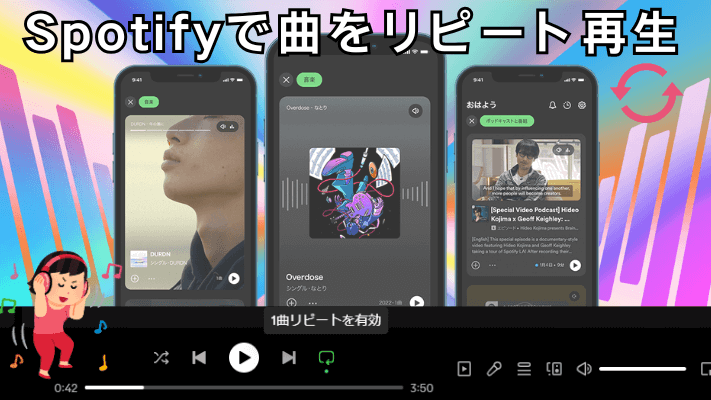

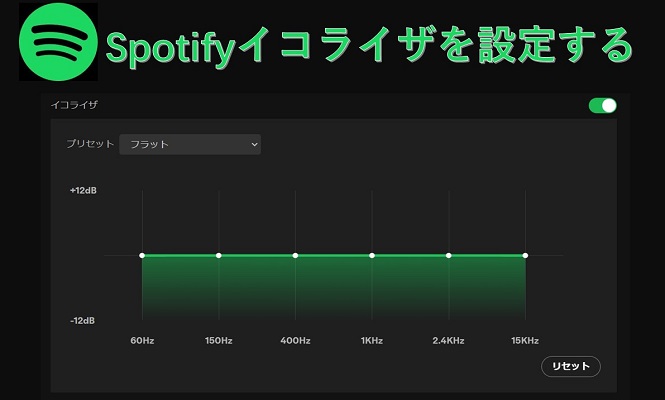
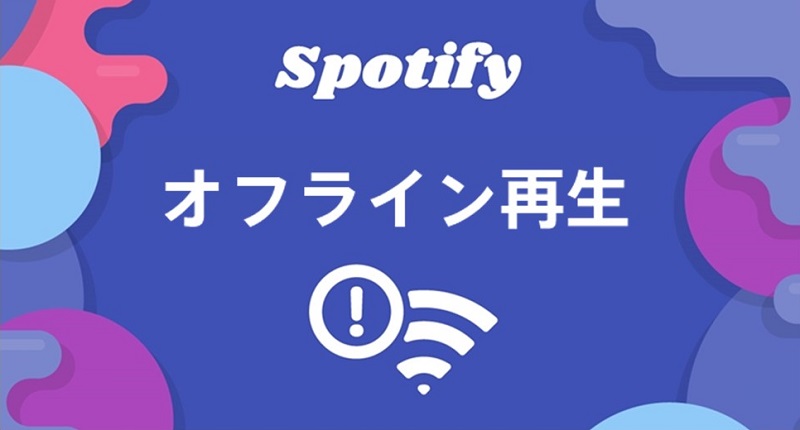
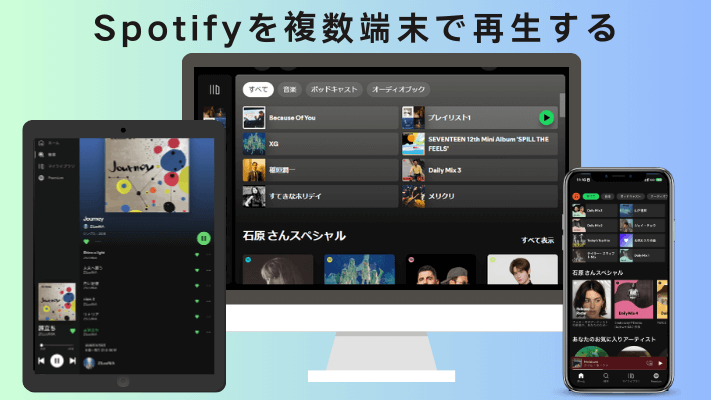


コメントを残す (0)